NTLDRisMissing是一种常见的电脑启动错误,当我们开机时,可能会看到一条类似于"NTLDRisMissing,Pressanykeytorestart"的错误提示。这个错误可能会让我们感到困惑和担心,但不用担心,本文将为您介绍NTLDRisMissing错误的原因和解决办法。

什么是NTLDRisMissing错误
NTLDR是Windows操作系统中的一个关键文件,它负责在计算机启动时加载操作系统。当计算机无法找到或读取NTLDR文件时,就会出现NTLDRisMissing错误。这个错误通常发生在计算机启动时,可能是由于各种原因导致NTLDR文件丢失、损坏或被意外删除。
硬件问题导致的NTLDRisMissing错误
有时,硬件问题可能是导致NTLDRisMissing错误的原因之一。例如,硬盘驱动器可能出现故障或连接不稳定,导致计算机无法读取NTLDR文件。此外,计算机的BIOS设置错误或电源供应问题也可能导致NTLDRisMissing错误的出现。
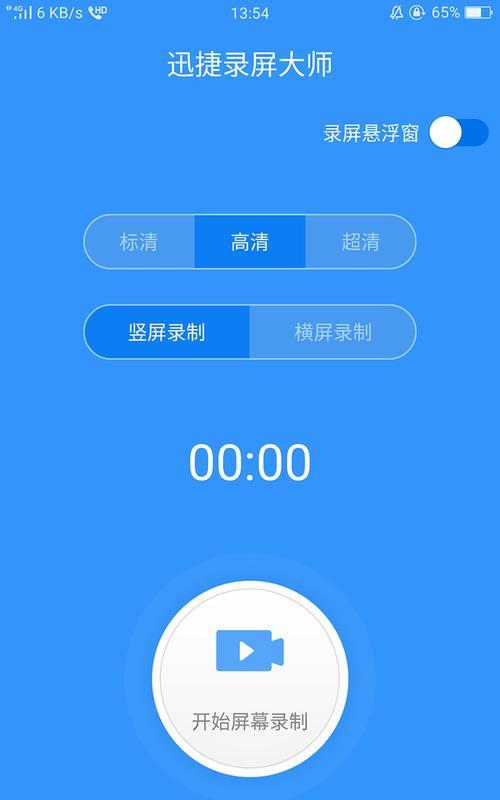
NTLDRisMissing错误的引导顺序问题
在某些情况下,计算机启动时的引导顺序设置可能导致NTLDRisMissing错误。如果计算机首先尝试从非系统驱动器(如USB闪存驱动器)启动,而不是从主硬盘驱动器启动,就会出现这个错误。在这种情况下,我们需要调整计算机的引导顺序设置。
NTLDR文件损坏或丢失的解决办法
如果NTLDR文件损坏或丢失,我们可以通过以下步骤解决NTLDRisMissing错误:
1.使用Windows安装光盘或USB驱动器进入计算机的修复模式。
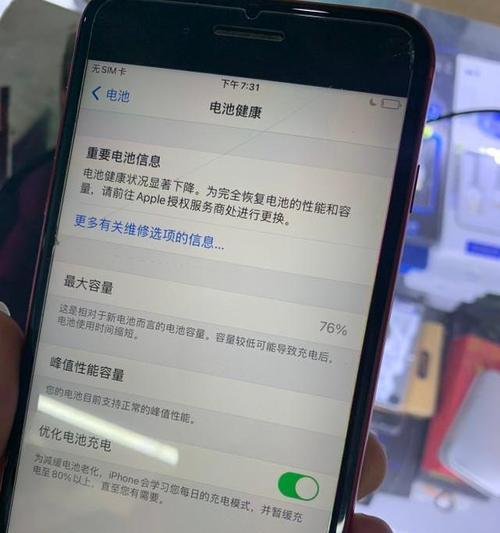
2.在修复模式下,使用命令提示符运行bootcfg/rebuild命令来重新构建引导配置。
3.如果重新构建引导配置不起作用,可以尝试使用fixboot命令修复引导扇区。
4.如果以上方法都无效,我们可能需要考虑重新安装操作系统来解决NTLDRisMissing错误。
硬盘驱动器问题的解决办法
如果NTLDRisMissing错误是由硬盘驱动器问题引起的,我们可以尝试以下解决方法:
1.检查硬盘驱动器连接是否稳定,确保数据线和电源线都连接紧密。
2.如果可能,尝试更换数据线和电源线,排除连接问题。
3.如果硬盘驱动器出现故障,可能需要更换新的硬盘驱动器,并重新安装操作系统。
BIOS设置问题的解决办法
如果NTLDRisMissing错误是由BIOS设置问题引起的,我们可以按照以下步骤来解决:
1.进入计算机的BIOS设置界面。
2.确保主硬盘驱动器被设置为第一启动设备。
3.禁用其他非系统驱动器作为启动设备。
4.保存设置并重新启动计算机。
引导顺序问题的解决办法
如果NTLDRisMissing错误是由引导顺序问题引起的,我们可以通过以下步骤解决:
1.进入计算机的BIOS设置界面。
2.调整启动设备顺序,确保主硬盘驱动器在其他非系统驱动器之前。
3.保存设置并重新启动计算机。
修复NTLDRisMissing错误的其他方法
除了上述解决方法之外,还有一些其他方法可以尝试修复NTLDRisMissing错误。例如,使用第三方的引导修复工具,如EasyBCD或Windows系统恢复工具。这些工具可以帮助我们修复引导配置和恢复丢失的NTLDR文件。
预防NTLDRisMissing错误的措施
为了预防NTLDRisMissing错误的发生,我们可以采取以下措施:
1.定期备份重要的文件和数据,以防止文件丢失或损坏。
2.注意电脑的硬盘驱动器健康状况,如果出现异常情况及时更换。
3.定期检查计算机的硬件连接是否牢固,确保没有松动的数据线或电源线。
NTLDRisMissing错误的解决方法
NTLDRisMissing错误可能是由于NTLDR文件丢失、硬件问题、引导顺序设置错误等原因引起的。我们可以通过修复NTLDR文件、解决硬盘驱动器问题、调整BIOS设置和修复引导顺序来解决这个问题。同时,我们还可以采取一些预防措施来避免NTLDRisMissing错误的发生。
当我们遭遇到电脑无法开机的NTLDRisMissing错误时,不用恐慌。本文介绍了NTLDRisMissing错误的原因和解决办法,包括修复NTLDR文件、解决硬件问题、调整BIOS设置和修复引导顺序等方法。同时,我们还提供了一些预防措施,以避免NTLDRisMissing错误的再次发生。希望这些方法能帮助您成功解决NTLDRisMissing错误,并顺利启动您的计算机。








